So wechseln Sie zwischen Fahrenheit und Celsius auf Ihrem iPhone

Es gibt zwei Temperatureinheiten, die weltweit häufig verwendet werden: Grad Celsius (ºC) und Kelvin (K). Aus irgendeinem seltsamen Grund verwenden Amerikaner auch Grad Fahrenheit (° F).
Während Sie Ihr iPhone nicht auf Kelvin einstellen können (sie sind bei Wissenschaftlern beliebter als die allgemeine Öffentlichkeit), können Sie es zwischen Celsius und Fahrenheit tauschen . Siri, die iOS-App Weather und jede andere App, die die Standard-Wetterdaten von Ihrem Telefon abruft, verwendet die von Ihnen gewählten Einheiten.
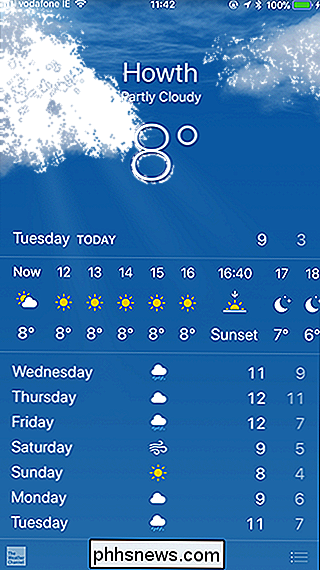
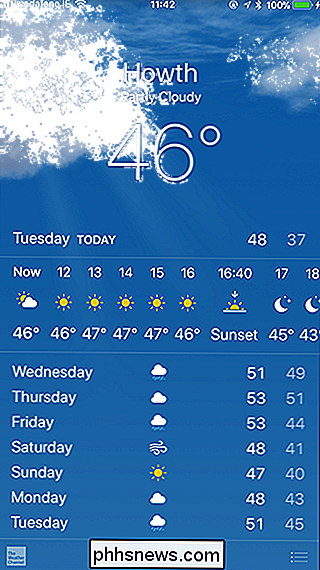
Das macht das Leben ein bisschen leichter, wenn Sie ein Amerikaner sind, der zur Vernunft kommt und der Welt beitreten möchte der Rest der Welt oder ein Europäer in Amerika, der den lokalen Jargon benutzen möchte. So geht's:
Gehen Sie zu Einstellungen> Allgemein> Sprache und Region.
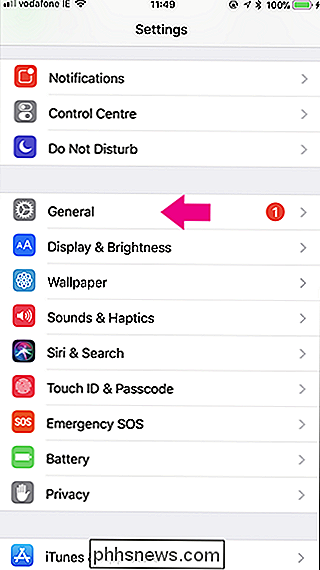
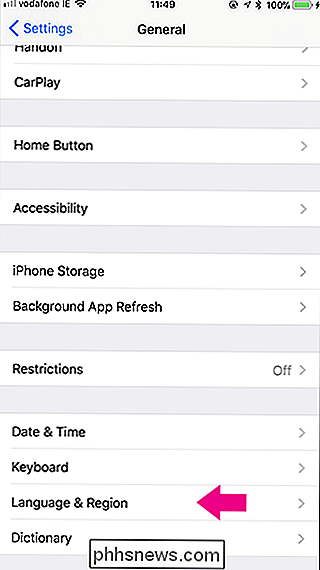
Wählen Sie die Temperatureinheit und ändern Sie sie in Celsius oder Fahrenheit.
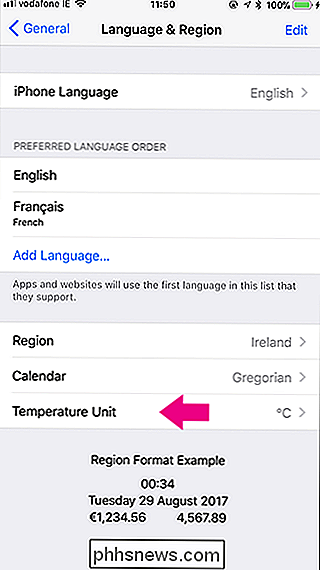
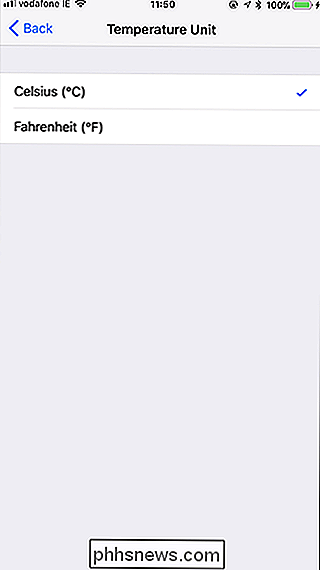
Ihr iPhone wird dieses Gerät jetzt standardmäßig verwenden wann immer es die Temperatur anzeigen muss. Beachten Sie, dass viele Apps von Drittanbietern den iOS-Wetterdienst nicht zum Abrufen von Daten verwenden, sodass sie möglicherweise eigene Einstellungen haben.

Wie Linux-Style apt-get-Installationen mit Chocolatey zu Linux gebracht werden können
Linux-Benutzer lieben die Installation von Software über die Befehlszeile, und es ist nicht schwer zu verstehen, warum. Anstatt ausführbare Dateien herunterzuladen, sie auszuführen und den verschiedenen Versuchen, die Standardsuchmaschine zu ändern, auszuweichen, geben Sie im Grunde das ein, was Sie installieren möchten und drücken "Enter".

So durchsuchen Sie jede Streaming-Site auf einmal mit Roku Search
Es ist einer der großen Ärgernisse des Streaming-Media-Zeitalters: herauszufinden, welche Shows und Filme auf welchen Diensten sind. Die Suche nach Netflix, Hulu, Amazon Prime und anderen Websites kostet viel zu viel Zeit, vor allem, wenn Sie sich einfach nur entspannen und etwas anschauen möchten. VERWANDT: Welchen Roku soll ich kaufen?



